前 9 名向视频应用程序添加音频以制作精彩视频
您是否经历过花时间向视频添加音频但无法正确同步的经历?在某些情况下,当您使用“添加音频到视频”应用程序时,它会失败,这可能会令人沮丧。在市场上可以找到的添加音频到视频的应用程序中,只有少数几个应用程序可以完美地编辑视频。幸运的是,这篇文章收集了所有最好的添加音频到视频的应用程序,您可以在 Android 和 iOS 上下载这些应用程序。
Android/iPhone 上 8 款热门添加音频到视频应用程序
使用智能手机向视频添加音频更容易、更方便,因为您可以在任何地方进行。但是由于您可以在 Google Play Store 和 App Store 中找到很多添加音频到视频应用程序的选择;这部分将向您展示最佳推荐的适用于 Android 和 iOS 的添加音频到视频的应用程序。
1.巧影
巧影是一款著名的为视频添加音频的应用程序,因为它的主要功能是提供专业品质的视频文件。在几分钟内,您可以将音频添加到您的视频中并根据需要进行编辑。它允许您将多个音轨添加到一个视频文件中。 Kinemaster 是将音频添加到视频应用程序的绝佳替代方案。
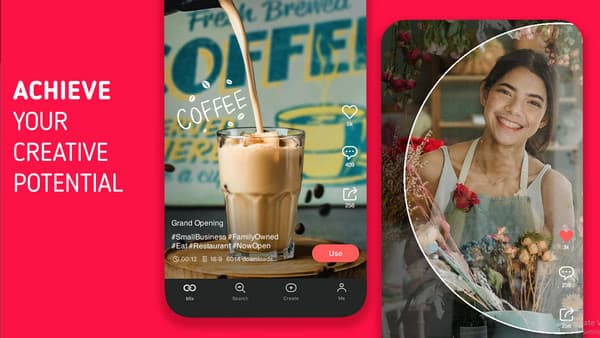
- 优点
- 允许用户添加四个具有多轨音频功能的附加音频文件。
- 以逐帧粒度精确修剪视频剪辑。
- 在一个项目中添加的剪辑没有限制。
- 访问巧影资源商店中的更多资源。
- 缺点
- 未修复的错误强制捕捉到网格。
- 用户抱怨订阅价格过高。
- 免费试用版的视频带有巧影水印。
2.添加音乐到视频编辑器
将音频添加到视频应用程序的最佳部分是它允许您导入音轨甚至录音。您可以在 iOS 上下载这款出色的应用程序并添加效果以制作引人入胜的短视频剪辑。如果您想成为内容创建者,添加音乐到视频编辑器应用程序是必备工具。
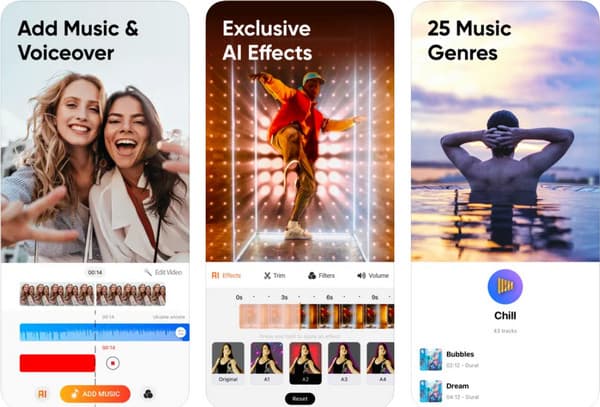
- 优点
- 允许用户添加无限的音乐背景。
- 它有单独的工具来修剪视频和音频。
- 添加音乐或修剪视频的快速处理速度。
- 预装各种流派的音乐源。
- 缺点
- 需要注册才能使用这些功能。
- 没有用于深度编辑的高级功能。
3.iMovie
作为 iOS 设备的预装视频编辑器,iMovie 是一款专业的音频到视频应用程序,具有多种功能以提高创造力。除了将现有音轨添加到视频的常见做法外,您还可以录制语音或其他声音。例如,您可以轻松地 录制刮擦音效 在 iMovie 中制作恐怖电影时。最重要的亮点是任何iPhone用户都可以享受它并免费获得所有功能。
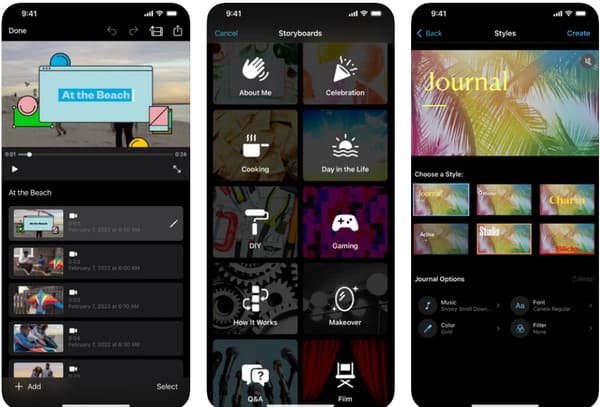
- 优点
- 提供大量预先设计的故事板。
- 以 4K 分辨率导出视频。
- 预加载音效和音乐资源。
- 在时间轴上轻松快速地操作。
- 缺点
- 它仅支持 iOS 格式。
- 缺少可定制的导出选项。
- 仅启用两个视频轨道。
4. 蜜蜂切
如果您不喜欢在浏览应用程序时遇到困难,BeeCut 是您可以毫不费力地使用的最直接的将音频添加到视频应用程序之一。当然,该应用程序的主要功能也很不错,添加了音频以及用于修剪、裁剪和编辑视频剪辑的实用程序。您也可以使用 BeeCut 的在线版本。
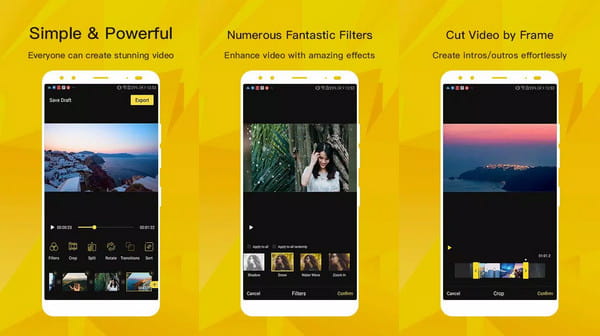
- 优点
- 对业余爱好者特别友好。
- 支持各种纵横比。
- 文本到语音的转换。
- 缺点
- 昂贵的高级版本。
- 360 度编辑等高级功能有限。
- 加载文件时出现处理速度慢或崩溃。
5. 故障摄像头
这个向视频添加音频的应用程序为您提供了用于视频编辑的精美效果、模板和主题。它还允许您录制音乐以添加到视频中,同时您可以对其进行编辑和增强。完成视频编辑后,您可以直接在 Facebook、YouTube 等社交平台上分享剪辑。
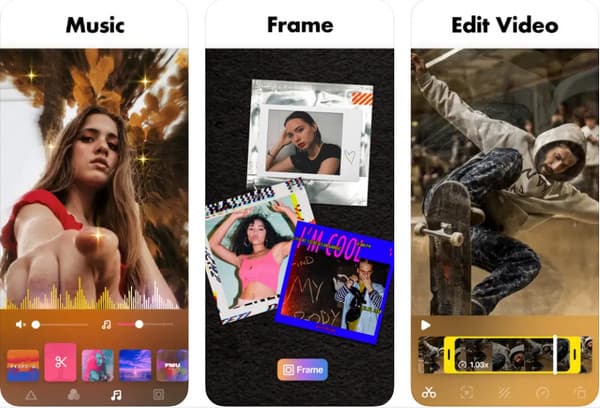
- 优点
- 用于照片和视频编辑的 VHS 效果。
- 它提供了广泛的主题。
- 使用 3D 效果使视频生动。
- 从图片中删除背景。
- 缺点
- 存在低质量出口。
- 缺少预加载音乐资源。
6. VivaVideo
另一个高级添加音频到视频应用程序,可在 Android 和 iOS 设备上提供基本的视频编辑工具。 VivaVideo 快速帮助您实时录制视频并进行编辑。即使是业余爱好者也可以使用 VivaVideo 轻松剪切和组合多个剪辑。
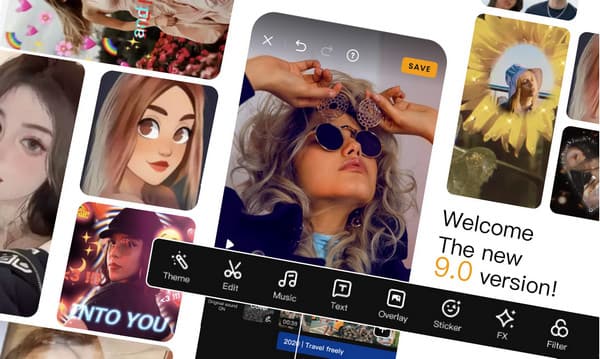
- 优点
- 保存您的编辑草稿。
- 一键静音原始音轨。
- 直观的界面和丰富的编辑功能。
- 在一个项目中添加多达 14 个视频剪辑或更多。
- 缺点
- 占用太多存储空间。
- 没有一次性购买。
- 偶尔的冻结问题。
- 上传视频很费时间。
7. InShot
一个休闲的应用程序,有一些视频编辑应用程序。虽然这个向视频添加音频的应用程序看起来并不吸引人,但它仍然最适合制作模因或简单的视频剪辑。您可以在 Android 和 iOS 上下载具有相同功能的应用程序来导出 4K 视频。
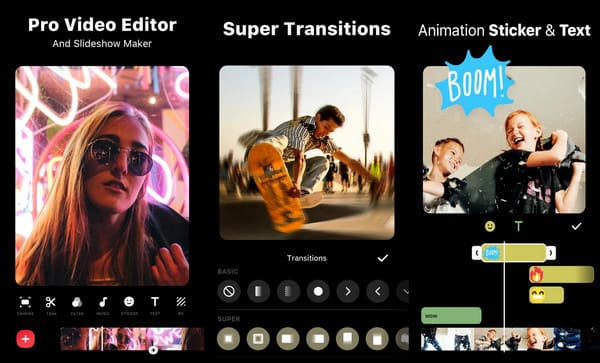
- 优点
- 速度控制器的 0.2 倍至 100 倍范围。
- 允许用户将视频转换为 MP4。
- 缺点
- 有限的音频相关功能。
8. 音色
最后推荐的将音频添加到视频应用程序是 Timbre。一个用户友好的应用程序,可让您添加免费的背景音轨。它包括视频和音频转换、合并文件和剪切。它具有灵活的设置来更改音频比特率并使其与视频剪辑兼容。
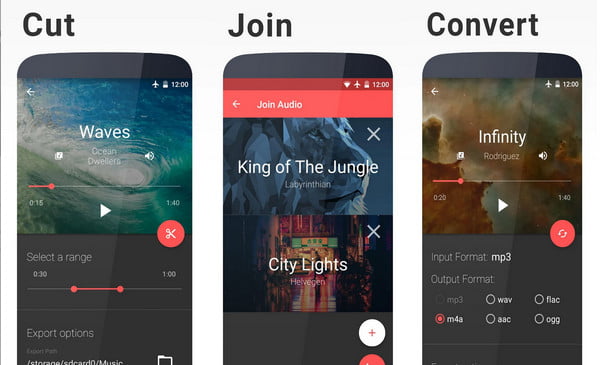
- 优点
- 有几种输出格式选项。
- 免费且界面简单明了。
- 支持多种导入格式。
- 缺点
- 包含广告。
- 音乐预设的小资源。
- 用于视频编辑的简单剪切功能。
在 Windows/Mac 上将音频添加到视频的专业方法
你也可以使用 AnyRec Video Converter 以专业的方式编辑视频。这个添加音频到视频的应用程序是解决您所有音频和视频编辑问题的一体化解决方案。它允许您在通过提高音量、修剪等方式将音频导入视频之前对其进行编辑。您可以应用效果、旋转、更改分辨率以及调整视频的宽高比。使用 AnyRec Video Converter,您将拥有无限的机会。

在不扭曲媒体文件的原始质量的情况下向视频添加音频。
提供流行的输出格式,以 MP4、MOV、WMV、MKV 等格式保存编辑后的视频。
同步视频和音轨并提高质量以制作完美的音乐视频。
提供其他关键功能,如转换器、压缩器、合并器、3D maker 等。
安全下载
安全下载
步骤1。从官方网站下载添加音频到视频应用程序。将其成功安装到设备上后,启动它即可开始向视频添加音频。单击“添加”按钮导入要添加音频的视频。

第2步。成功上传视频文件后,单击“编辑”按钮将音频添加到视频中。如果要禁用原始音轨,请转到“音频”选项卡,然后单击“音轨”下拉列表以禁用原始音轨。您还可以通过选择“EN-AAC-2Channel”选项来保留原始曲目。

第 3 步。单击音轨旁边的“添加”按钮,将音频添加到视频文件中。使用新添加的音频播放视频。您可以调整音量和延迟。您还可以在下一个“字幕”窗口中添加字幕并轻松编辑。完成编辑后,单击窗口右下角的“确定”按钮。

步骤4。此外,您还可以 提高视频分辨率 导出时。您需要单击“输出格式”按钮并选择高分辨率的视频格式。然后,单击“保存到”下拉按钮以选择目标文件夹。接下来,单击“全部转换”按钮导出最终视频。

有关将音频添加到视频应用程序的常见问题解答
-
是否有可以免费使用的在线为视频添加音频的应用程序?
是的。您可以尝试其中一些推荐的工具来轻松地将音频添加到视频中:Veed、Clideo、Clipchamp、Invideo 等。
-
我可以使用将音频添加到视频应用程序禁用视频中的原始音乐或音频吗?
是的,一些推荐的工具有一些功能可以让你删除原始轨道。但是,如果您想彻底删除,建议使用 AnyRec Video Converter。
-
TikTok 有音频编辑器吗?
是的。您可以轻松添加流行的 TikTok 歌曲,它甚至可以让您进行带有效果的录音。除此之外,您可以删除原始音乐背景并添加您想要的音频。
结论
使用添加音频到视频应用程序编辑视频会给视频带来令人兴奋的味道,可以应用于学校项目等各种场景。添加画外音后,您的演示将更加生动。此外,如果将音频添加到视频还不够吸引人,您可以在专业版中找到更多编辑功能 AnyRec Video Converter.
安全下载
安全下载



